📌 相关文章
- Adobe InDesign CC-字符(1)
- Adobe InDesign CC-字符
- Adobe InDesign CC-目录(1)
- Adobe InDesign CC-目录
- Adobe InDesign CC教程(1)
- Adobe InDesign CC教程
- Adobe InDesign CC-简介
- Adobe InDesign CC-表格(1)
- Adobe InDesign CC-表格
- Adobe InDesign CC-长文档
- Adobe InDesign CC-长文档(1)
- 讨论Adobe InDesign CC
- 讨论Adobe InDesign CC(1)
- Adobe InDesign CC-对象转换
- Adobe InDesign CC-对象转换(1)
- Adobe InDesign CC-Word到InDesign
- Adobe InDesign CC-Word和InDesign
- Adobe InDesign CC-Word到InDesign(1)
- Adobe InDesign CC-Word和InDesign(1)
- Adobe InDesign CC-阴影
- Adobe InDesign CC-图像链接(1)
- Adobe InDesign CC-图像链接
- Adobe InDesign CC-导入图像(1)
- Adobe InDesign CC-导入图像
- Adobe InDesign CC-堆栈对象
- Adobe InDesign CC-堆栈对象(1)
- Adobe InDesign CC-对齐对象
- Adobe InDesign CC-对齐对象(1)
- Adobe InDesign CC-文本框架(1)
📜 Adobe InDesign CC-渐变和混合
📅 最后修改于: 2020-10-15 09:25:06 🧑 作者: Mango
应用渐变
使用渐变可以给文档带来很大的效果。要使用渐变,请通过转到“色板”面板的选项并选择“新建渐变色板”来创建一个空的渐变色板,然后单击“确定”。
右键单击新的渐变色板,您现在将看到它,然后选择“色板选项”以打开“渐变选项”对话框。
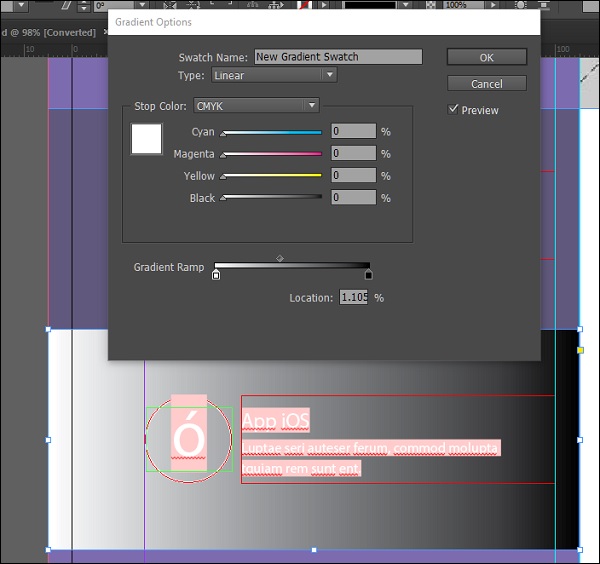
在这种情况下,默认的渐变颜色是从白色到黑色。单击“渐变斜坡”中的第一个停止点(白色的小图标),可以定义要用作渐变起点的CMYK颜色。您还可以通过从“停止颜色”下拉菜单中选择适当的选项,将其更改为“从RGB到实验室”。
“停止颜色”下拉菜单还允许您选择现有的色板作为渐变颜色。
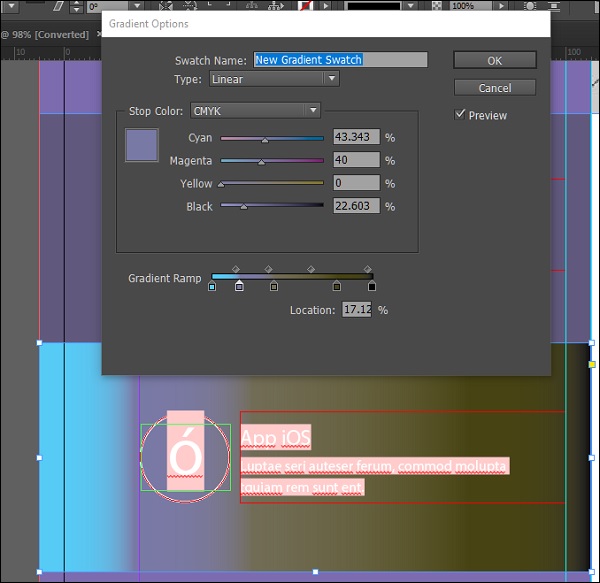
您也可以通过单击渐变坡度添加多级渐变。如果您注意到,您将在“渐变坡道”的顶部看到菱形手柄。这样就可以定义渐变的程度。
如果要删除任何渐变停止点,请单击并将停止点拖出渐变。
混合渐变
您可以微调所创建的渐变,以使其与文档的其余部分更加一致。
为此,让我们创建两个渐变色板-一个将是径向渐变,一个将是线性渐变。选择要应用这些渐变的帧。
要微调渐变,请选择“渐变”面板并调整渐变的起点和终点。
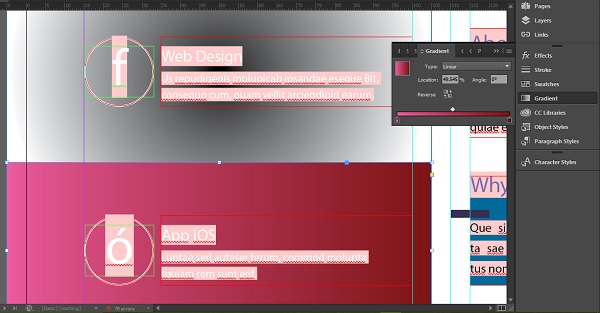
您还可以从工具栏中选择“渐变色板工具”,然后简单地在框架中沿要应用渐变的方向拖动一条线。
